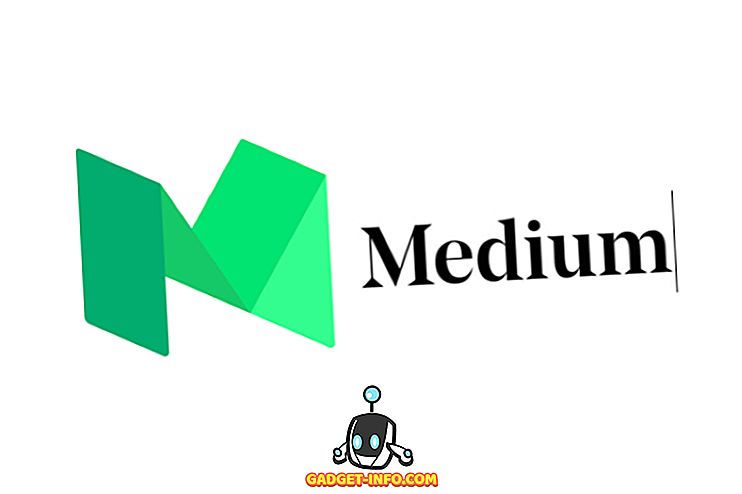Steg-för-steg-procedur för att installera Turbo C ++ på 64 bitars Windows 7 och Windows 8 med Dosbox.
Steg:
1. Installera programvaran DOSBox ver 0.73
2. Skapa en mapp, till exempel "Turbo" (c: Turbo)
3. Hämta och extrahera TC i Turbo-mappen (c: Turbo):
4. Kör DOSBox 0.73 från ikonen som finns på skrivbordet:

5. Skriv följande kommandon på kommandotolken [Z]: mount dc: Turbo
[Mappen TC finns närvarande i mappen Turbo]
Nu ska du få ett meddelande som säger: Drive D är monterad som en lokal katalog c: Turbo
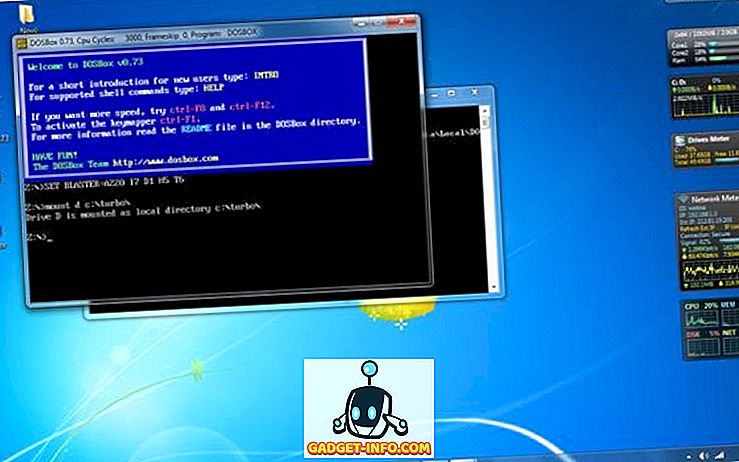
6. Skriv d: att växla till d:
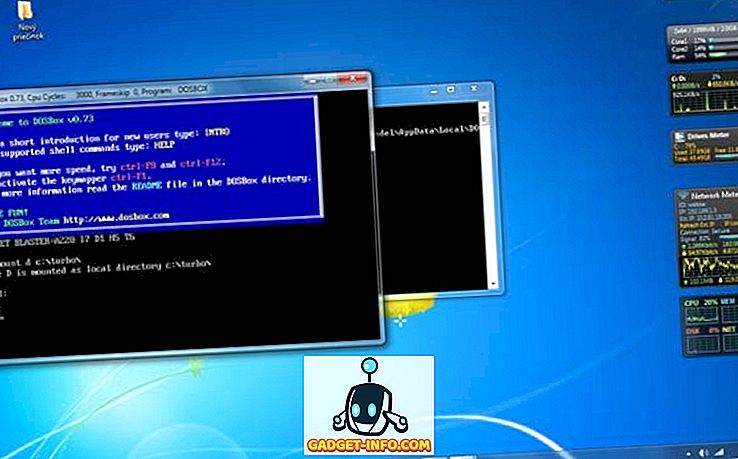
7. Följ följande kommandon nedan:
cd tc
cd-bin
tc eller tc.exe [Här startar du Turbo C ++ 3.0]
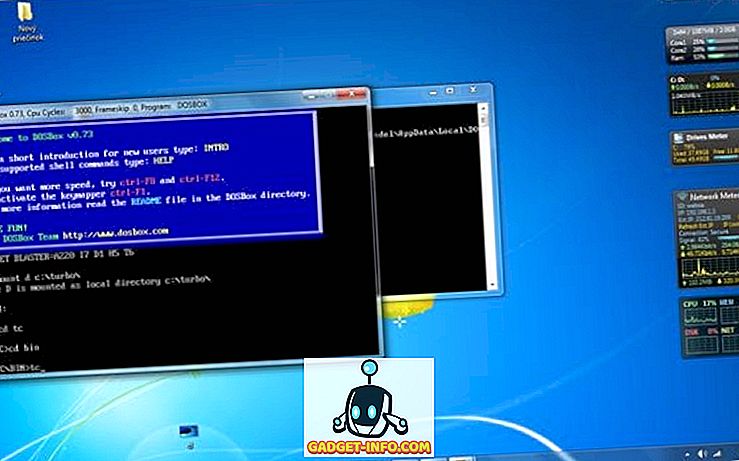
8. I Turbo C ++ goto Alternativ> Kataloger> Ändra källan till TC till källkatalogen [D] (dvs virtuell D: refererar till original c: Turbo.
Så vägen ändras till något som D: TCinclude och D: TClib respektive)
Så här startar du TurboC ++ automatiskt i DOSBox:
Du kan spara lite tid genom att DOSBox automatiskt monterar dina mappar och starta TurboC ++:
För DOSBox-versioner äldre än 0.73 bläddra i programinstallationsmappen och öppna dosbox.conf-filen i vilken textredigerare som helst.
För version 0.73 gå till Start Menu och klicka på "Configuration" och sedan "Edit Configuration". Bläddra sedan ner till slutet och lägg till raderna
som du vill automatiskt utföra när DOSBox startar.
Montera automatiskt och starta Turbo C ++ 3.0 i DOSBox ver 0.73:
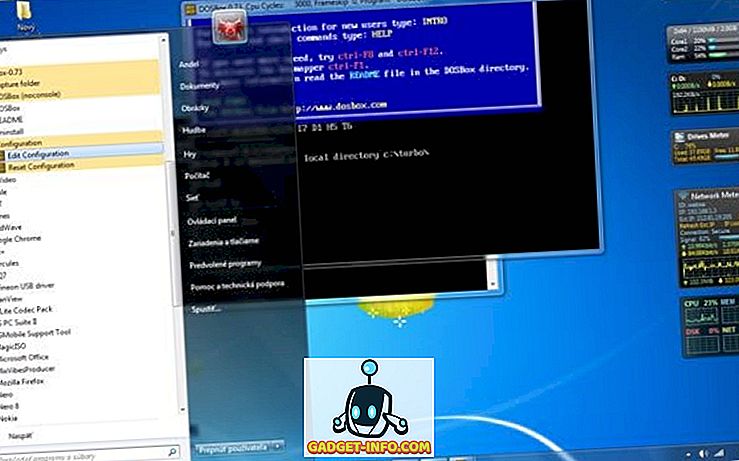
Bläddra ner till slutet och lägg till raderna:

Vänligen notera:
Helskärm: Alt och Enter
När du lämnar från DosBox [precis när du avmonterar den virtuella enheten där Turbo C ++ 3.0 har monterats] kopieras alla filer som du sparat eller gjort ändringar i Turbo C ++ 3.0 till källkatalogen (katalogen som innehåller TC-mappen)
Använd inte genvägar för att utföra operationer i TC eftersom de kan vara en genvägsknapp för DOSBOX också. T.ex.: Ctrl + F9 kommer att gå ur DOSBOX snarare köra koden.